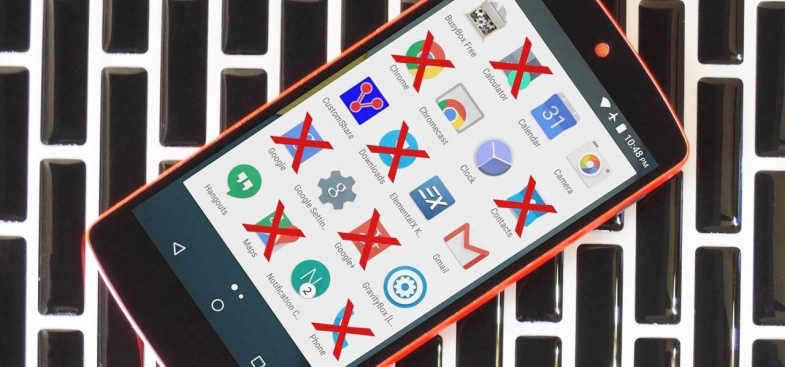
Kullanılmayan uygulamaları Android cihazınızda tutmak performansı etkileyebilir ve depolama alanında yer kaplayabilir. Android uygulamalarını nasıl kaldıracağınız aşağıda açıklanmıştır.
Google Play Store'daki pek çok ilginç ve ücretsiz uygulamayla, kullanmadığınız bazılarını indireceğinizden emin olabilirsiniz. Kullanılmayan uygulamaları Android cihazınızda tutmak performansı etkileyebilir ve depolama alanında yer kaplayabilir. Android uygulamalarını nasıl kaldıracağınız aşağıda açıklanmıştır.
Genel olarak, Play Store'dan yüklediğiniz herhangi bir uygulama veya oyun kaldırılabilir. Bunun istisnaları, telefonunuza veya tabletinize önceden yüklenmiş olarak gelen bazı uygulamaları içerir. Bazen bu uygulamaları "devre dışı bırakabilirsiniz", ancak her zaman değil.
Android Uygulamalarını Kaldır
Bir Android uygulamasını veya oyununu kaldırmanın iki yolu vardır: Play Store'dan veya ana ekran/uygulama çekmecesinden. Önce herkes için aynı şekilde çalışan Play Store yöntemini ele alacağız.
Android akıllı telefonunuzda veya tabletinizde Play Store'u açın ve sol üst köşedeki hamburger menüsü simgesine dokunun.
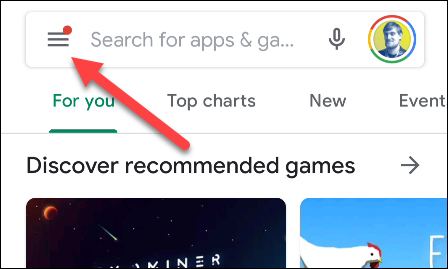
Menüden “Uygulamalarım ve Oyunlarım”ı seçin.
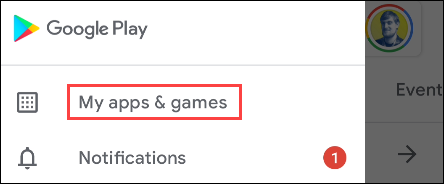
“Yüklü” sekmesine geçin ve kaldırmak istediğiniz uygulamayı bulun.
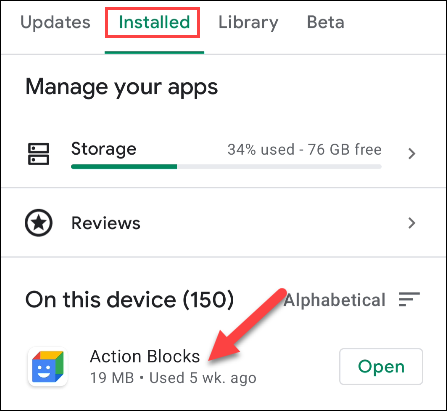
Uygulama bilgi sayfasından “Kaldır” düğmesine dokunmanız yeterlidir.
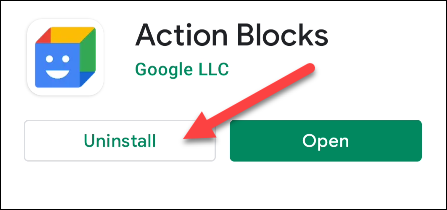
Uygulamayı açılır pencereden "Kaldırmak" istediğinizi onaylayın.
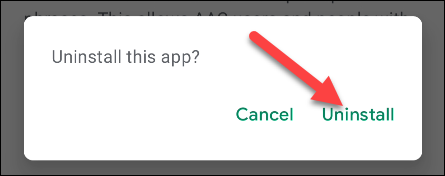
Bu kadar! Uygulama kaldırılacaktır.
İkinci yöntem, kullandığınız ana ekran başlatıcısına ve cihazınızın dış görünümüne bağlı olarak değişecektir. Çoğu durumda, bağlamsal bir menü getirmek için bir uygulama simgesine dokunup basılı tutabilirsiniz.
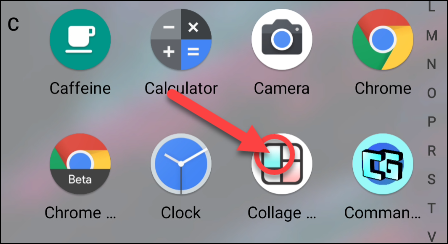
Bu menüde “Kaldır” a dokunun.
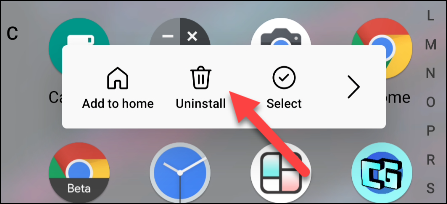
Bir onay açılır penceresi, emin olup olmadığınızı soracaktır. Uygulamayı silmek için “Tamam”ı seçin.
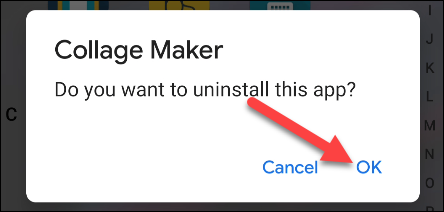
Bazı başlatıcılar, uygulama simgesini bir "Kaldır" düğmesine sürüklemenizi sağlar. Diğerleri, bağlamsal menüde, sizi Ayarlar menüsünde uygulamayı kaldırabileceğiniz bir sayfaya götüren “Uygulama Bilgisi” seçeneğine sahip olacaktır. Başlatıcınızla nasıl çalıştığından emin değilseniz, Play Store yöntemini kullanın.
Android Uygulamalarını Devre Dışı Bırak
Bazı Android uygulamaları kaldırılamaz, ancak devre dışı bırakılabilir. Devre dışı bırakılmış bir uygulama cihazınızdan kaldırılmaz, ancak arka planda çalışmasına veya uygulama çekmecenizde görünmesine izin verilmez.
Devre dışı bırakma, genellikle cihazın çalışması için gerekli olmayan önceden yüklenmiş uygulamalar için kullanılabilir. Örneğin, Facebook uygulaması önceden yüklenmiş olarak geldiyse muhtemelen onu kaldıramazsınız, ancak devre dışı bırakılabilir.
Bunu yapmak için önce ekranın üst kısmından aşağı doğru kaydıracağız (telefonunuzun veya tabletinizin üreticisine bağlı olarak bir veya iki kez) ve Ayarlar menüsünü açmak için dişli simgesine dokunacağız.
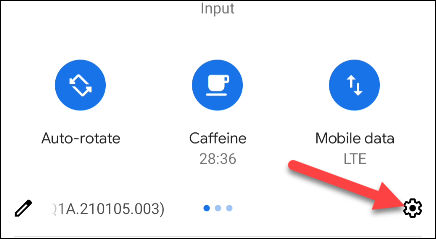
Ardından, "Uygulamalar ve Bildirimler"i seçin.
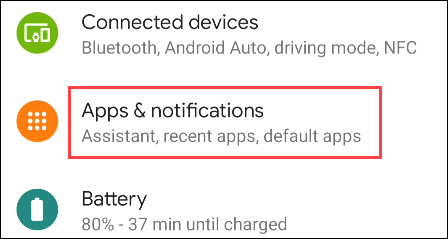
Yüklü uygulamaların tam listesi için “Tüm [Sayı] Uygulamaları Gör” seçeneğine dokunun.
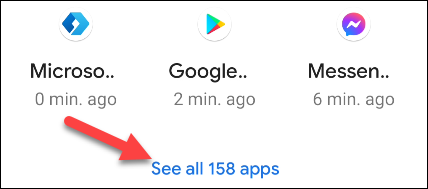
Kaldırmak/devre dışı bırakmak istediğiniz uygulamayı seçin.
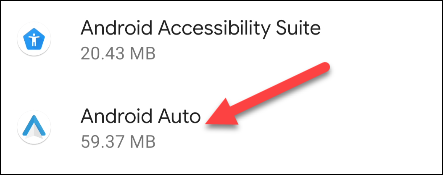
Uygulama bilgi sayfasında, “Kaldır” veya “Devre Dışı Bırak” seçeneğini göreceksiniz. Dokunun.
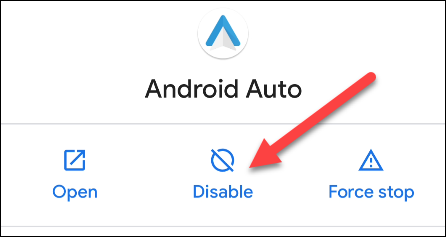
Bir açılır pencere, uygulamayı devre dışı bırakmak istediğinizi onaylamanızı ister. Devam etmek için “Uygulamayı Devre Dışı Bırak” a dokunun
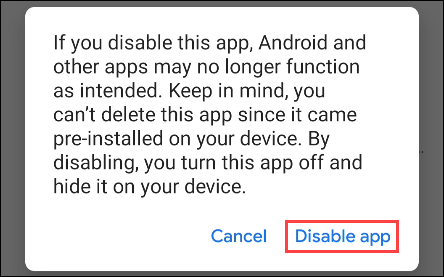
Uygulama devre dışı bırakılamazsa, seçenek grileşir.
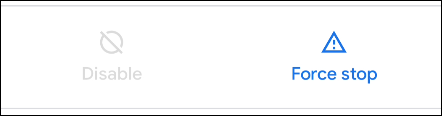
Hepsi bu kadar. Devre dışı bırakılmış bir uygulama cihazınızda kalır ve herhangi bir zamanda yeniden etkinleştirilebilir.
Yazarın Diğer Yazıları
- Bilgisayar Yanıt Vermiyor mu? Mac'te Uygulamalardan Çıkmaya Nasıl Zorlanır?
- Web'de Anında İlet Bildirimleri Nasıl Devre Dışı Bırakılır?
- Spotify Premium Nasıl İptal Edilir (ve Ücretsiz Bir Hesap Silinir)
- En İyi TV Ekranı Boyutu Nasıl Seçilir?
- Windows 11'de Bluetooth cihazlarını hızlı bir şekilde bağlamanın 3 yolu
 Ramazan Eksik
Ramazan Eksik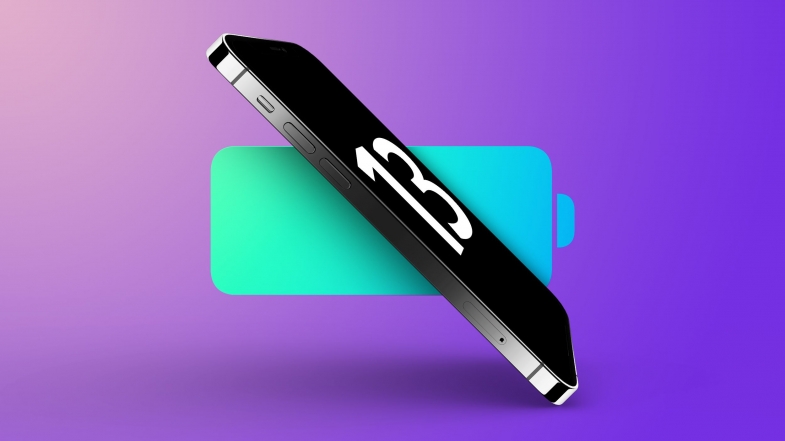
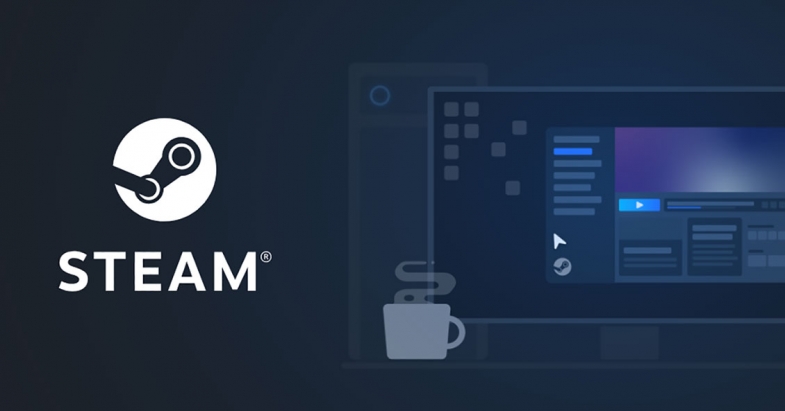

Yorumlar
Bu içerik ile ilgili hiç yorum yazılmamış. İlk yorum yapan sen ol.
Yorum Yazın